با پیروی از این راهنمای تصویری گام به گام، چاپگر سه بعدی Anycubic Kobra Neo جدید خود را به راحتی راه اندازی کنید.
Anycubic Kobra Neo یک چاپگر سه بعدی عالی و مقرون به صرفه برای مبتدیان و سازندگان با تجربه است. علاوه بر اینکه یک ماشین سطح پایه عالی است، مونتاژ تمام قطعات آن نیز ساده است. برخلاف پرینترهای سه بعدی مشابهی که نیاز به ساخت دارند، ممکن است کمتر از یک ساعت طول بکشد تا همه چیز راه اندازی شود.
برای راه اندازی Anycubic Kobra Neo می توانید مراحل زیر را دنبال کنید.
مرحله 1: جعبه گشایی چاپگر

وقتی جعبه را باز می کنید، اجزای مختلف چاپگر را می بینید که به خوبی بسته بندی شده اند. یک دفترچه راهنما نیز وجود دارد که در بالای آن چسبانده شده است. پس از باز کردن دقیق جعبه، می توانید بررسی کنید که تمام قطعات موجود هستند. شما باید مولفه های ذکر شده در زیر را داشته باشید:
- قاب
- کیت سوئیچ محدود محور X
- پایه چاپگر
- سر چاپ
- نگهدارنده رشته
- کیت صفحه نمایش
- ماشین حافظه دار
- کارت خوان
- نازل یدکی
- پیچ
- ابزار
- یک رول کوچک از رشته
پس از تأیید وجود تمام اجزای فوق، مرحله بعدی حذف آنها از جعبه و شروع فرآیند نصب است. این کار آسان است زیرا فقط باید آن ها را از شکاف هایشان بلند کنید و روی زمین قرار دهید تا برای مونتاژ آماده شوند.
مرحله 2: پیچ های پایه را محکم کنید
برای اطمینان از پایداری چاپگر سه بعدی خود، باید پیچ های پایه را محکم کنید. برای این کار می توانید از پیچ گوشتی یا آچار استفاده کنید.

اگر یک پیچ شل باشد، میتواند باعث ناپایدار شدن کل چاپگر شود و به پرینتهای سه بعدی شما آسیب برساند. سفت کردن پیچ های پایه چاپگر سه بعدی شما همچنین می تواند به جلوگیری از هر گونه حرکت تصادفی که ممکن است در حین چاپ رخ دهد کمک کند.
مرحله 3: قاب را نصب کنید

پیچهای دو طرف سوراخهایی که قاب در پایه قرار میگیرد را باز کنید. سپس قاب را بردارید و به پایه وصل کنید. مطمئن شوید که پروفیل محور z را به درستی با شیار پایه آلومینیومی تراز کرده اید. سپس، پیچ ها را بردارید و از آنها برای محکم کردن قاب در جای خود استفاده کنید.
مرحله 4: کلید X-Axis Limit Switch را نصب کنید
با باز کردن پیچ های قفل شده روی براکت محور x شروع کنید.

آنها را به طور کامل حذف نکنید – فقط باید فضایی برای اتصال آنها به قاب ایجاد کنید. سپس، ماژول سوئیچ محدود را بردارید و آن را در براکت سمت چپ محور x نصب کنید، سپس پیچها را ببندید تا سوئیچ در جای خود محکم شود. به یاد داشته باشید که بیش از حد سفت نکنید، زیرا ممکن است به سوئیچ آسیب برساند.
مرحله 5: هد چاپ را نصب کنید
با قرار دادن سر چاپ روی محور x چاپگر شروع کنید. مطمئن شوید که آن را در جهت درست قرار داده اید.

سپس، از چهار پیچ برای محکم کردن آن در جای خود استفاده کنید.
مرحله 6: صفحه نمایش لمسی LCD را نصب کنید

برای نصب صفحه، پیچ های موجود در کیت را بردارید و با استفاده از پیچ گوشتی یا آچار آن را به قسمت جلوی پایه چاپگر که کابل صفحه نمایش وجود دارد، متصل کنید.
هنگامی که پیچ ها را محکم کردید، کابل صفحه نمایش همراه را به صفحه لمسی وصل کنید. مطمئن شوید که اتصالات را محکم فشار دهید تا مطمئن شوید که کابل را به درستی محکم کرده اید.
مرحله 7: دسته هد چاپ را محکم کنید
همانطور که در زیر نشان داده شده است، از یک پیچ M4 و گیره کابل نوع R برای محکم کردن دسته سر چاپ در براکت استفاده کنید.

اطمینان حاصل کنید که طول بین گیره کابل نوع R و موقعیت سیم کشی سر چاپ حدود 26 سانتی متر (10.25 اینچ) است. همانطور که در زیر نشان داده شده است می توانید با استفاده از متر نوار اندازه گیری کنید.

اگر طول آن کمتر از 26 سانتی متر باشد، استفاده مداوم می تواند به مهار آسیب برساند.
مرحله 8: سیم ها را وصل کنید

شش اتصال وجود دارد که باید به موقعیت های مربوطه خود بسازید:
- موتور X
- سوئیچ محدود محور X
- سوئیچ محدود کننده محور Y
- موتور Y
- موتور Z
- سوئیچ محدود محور Z
همانطور که در زیر نشان داده شده است، سیم ها با نام های خاص خود مشخص شده اند.

بنابراین می توانید به سادگی آنها را به موقعیت های مربوطه خود وصل کنید. همانطور که سیم ها را وارد می کنید، مطمئن شوید که نیروی زیادی برای جلوگیری از آسیب رساندن به سوکت ها استفاده نمی کنید.
مرحله 9: قبل از شروع چاپ سه بعدی بررسی کنید

پس از نصب و سیم کشی، وقت آن است که همه چیز را بررسی کنید تا مطمئن شوید همه چیز در جای خود قرار دارد. می توانید با تکان دادن محور y شروع کنید. اگر تکان می خورد، می توانید مهره های غیرعادی را بچرخانید تا سفت شوند. سپس، سعی کنید سر چاپ را تکان دهید تا ببینید شل شده است یا خیر. اگر هست، مهره ها را ببندید تا کمی سفت شود. اکنون باید به آرامی در امتداد محور x حرکت کند.
همچنین میتوانید چرخهای محور z را بررسی کنید و ببینید که آیا بدون اعمال نیرو به آرامی حرکت میکنند یا خیر. اگر آزادانه حرکت نمی کند، می توانید کشش چرخ ها را تنظیم کنید. اگر تسمه ها خیلی شل هستند، می توانید آنها را نیز سفت کنید.
مرحله 10: چاپگر سه بعدی را به منبع برق وصل کنید

با قرار دادن سیم برق به منبع برق، اتصال آن به چاپگر سه بعدی و روشن کردن آن شروع کنید. به یاد داشته باشید قبل از اینکه آن را روشن کنید، تنظیم ولتاژ را بررسی کنید و مطمئن شوید که با ولتاژ شبکه محلی شما (~115V یا~230V) مطابقت دارد. در غیر این صورت، باید منبع تغذیه را تعویض کنید زیرا اختلاف ولتاژ به آن آسیب می رساند.
مطابق شکل زیر می توانید از کلید قرمز رنگ داخل برای تغییر ولتاژ استفاده کنید.

در بیشتر موارد، 230 ولت تنظیم پیش فرض است. هنگامی که آن را به درستی تنظیم کردید و برق را روشن کردید، باید روشن شدن صفحه نمایش را مشاهده کنید.
مرحله 11: تراز کردن تخت چاپگر سه بعدی
برای تراز کردن بستر چاپگر سه بعدی، در صفحه، به منو > همسطح > همسطح خودکار بروید. دکمه را فشار دهید تا گزینه Auto Leveling را انتخاب کنید.
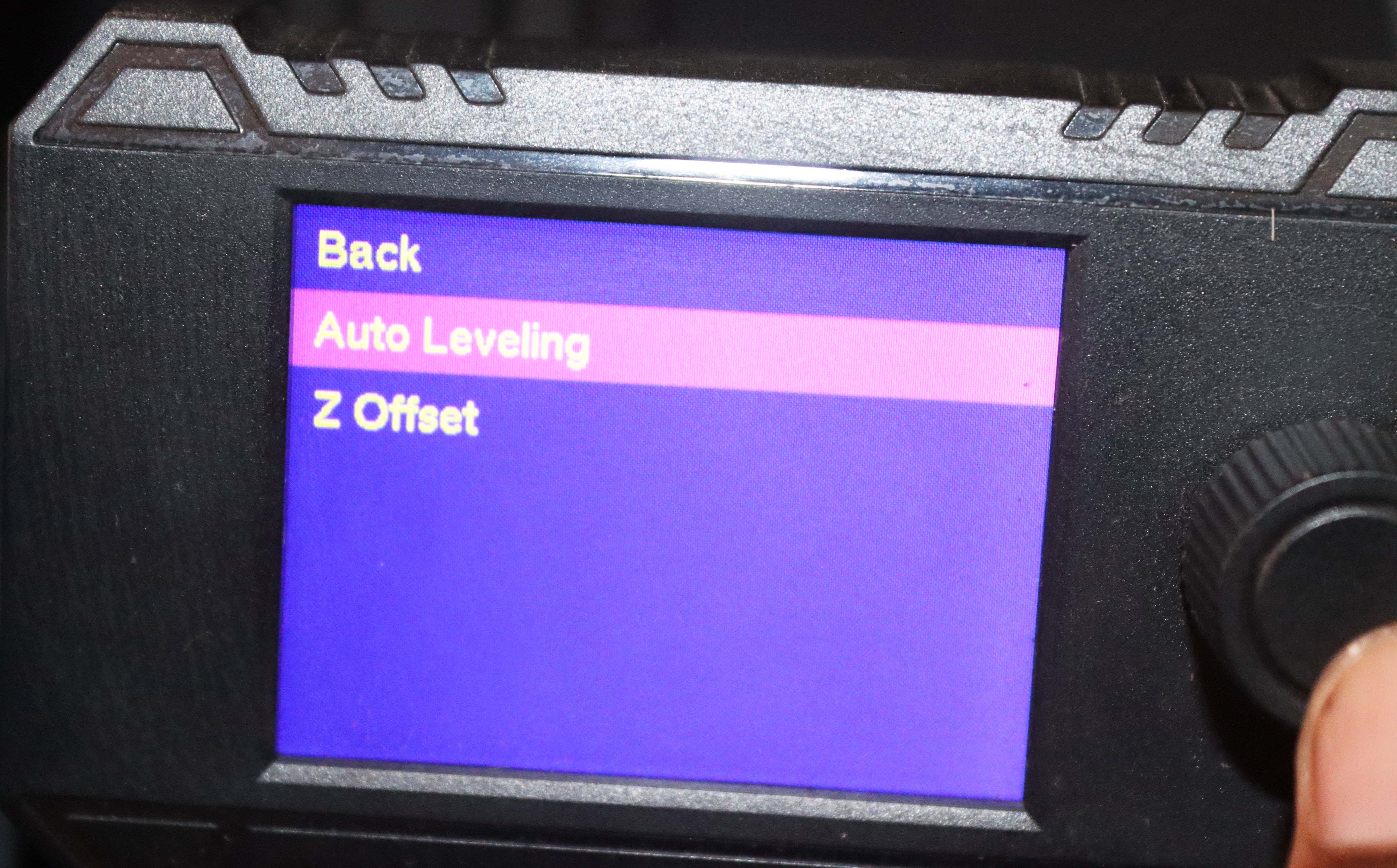
باید بتوانید سطح خود چاپگر را ببینید. چند دقیقه صبر کنید تا سطح آن تمام شود.
مرحله 12: فیلامنت را بارگیری کرده و از قبل گرم کنید
ابتدا باید قرقره فیلامنت را آماده کنید. مطمئن شوید که فیلامنت مناسب برای چاپگر سه بعدی انتخاب شده است، زیرا آنها در اندازه ها و انواع مختلفی هستند. Anycubic Kobra Neo معمولاً به طور پیش فرض از فیلامنت 1.75 میلی متری پشتیبانی می کند (یعنی اگر نازل خود را تغییر نداده باشید).
هنگامی که از اندازه مناسب قرقره اطمینان حاصل کردید، می توانید از یک چاقوی تیز برای برش دادن نوک فیلامنت استفاده کنید تا بتواند به سرعت وارد سر چاپ شود. سپس مانند تصویر زیر آن را از بالا وارد می کنید.

به Menu > Prepare > Load Filament رفته و آن را فشار دهید تا هد چاپ شروع به بارگیری فیلامنت کند.
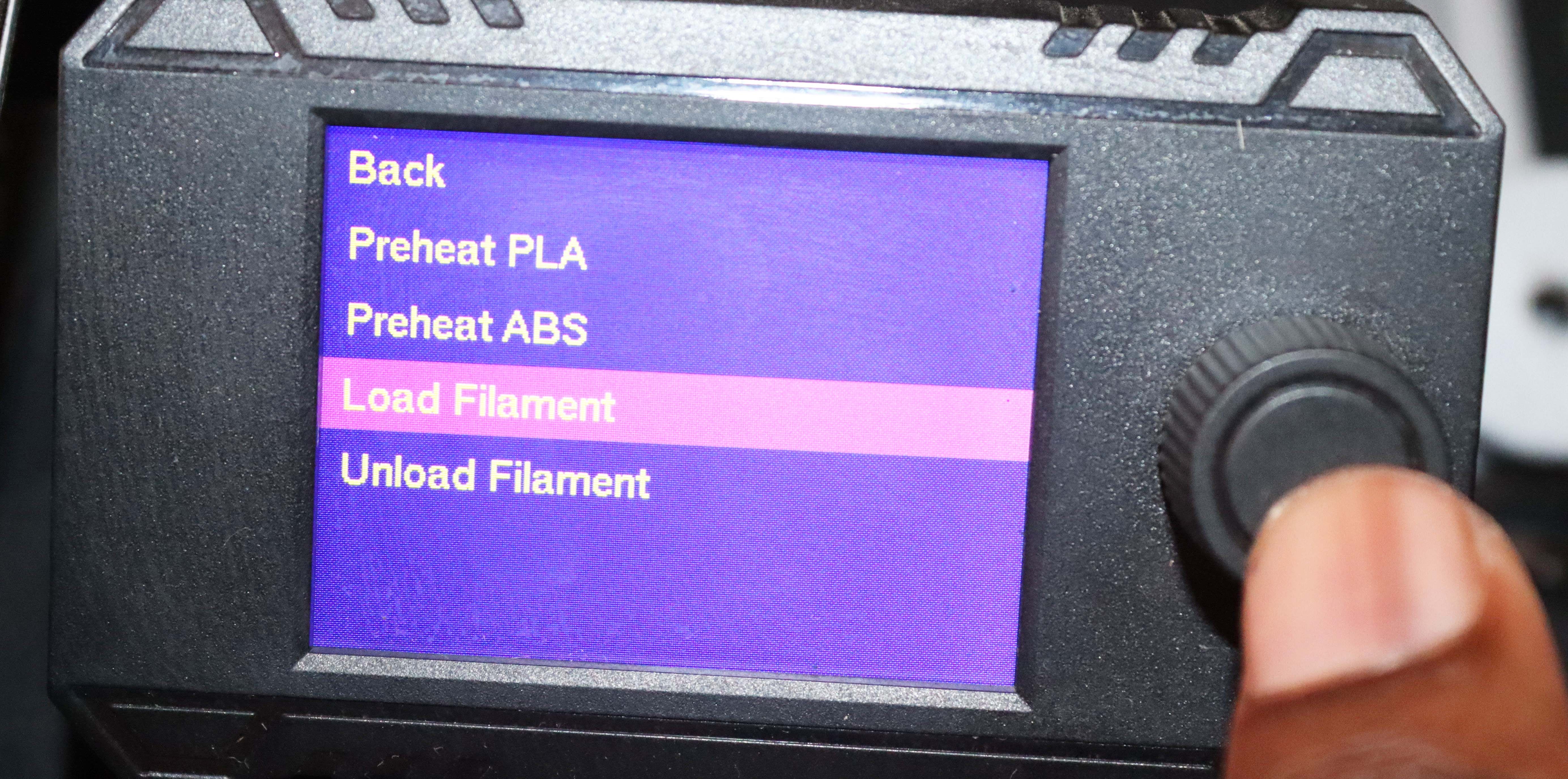
پس از بارگذاری، اگر از PLA استفاده می کنید، به منو > آماده سازی > پیش گرم کردن PLA بروید.
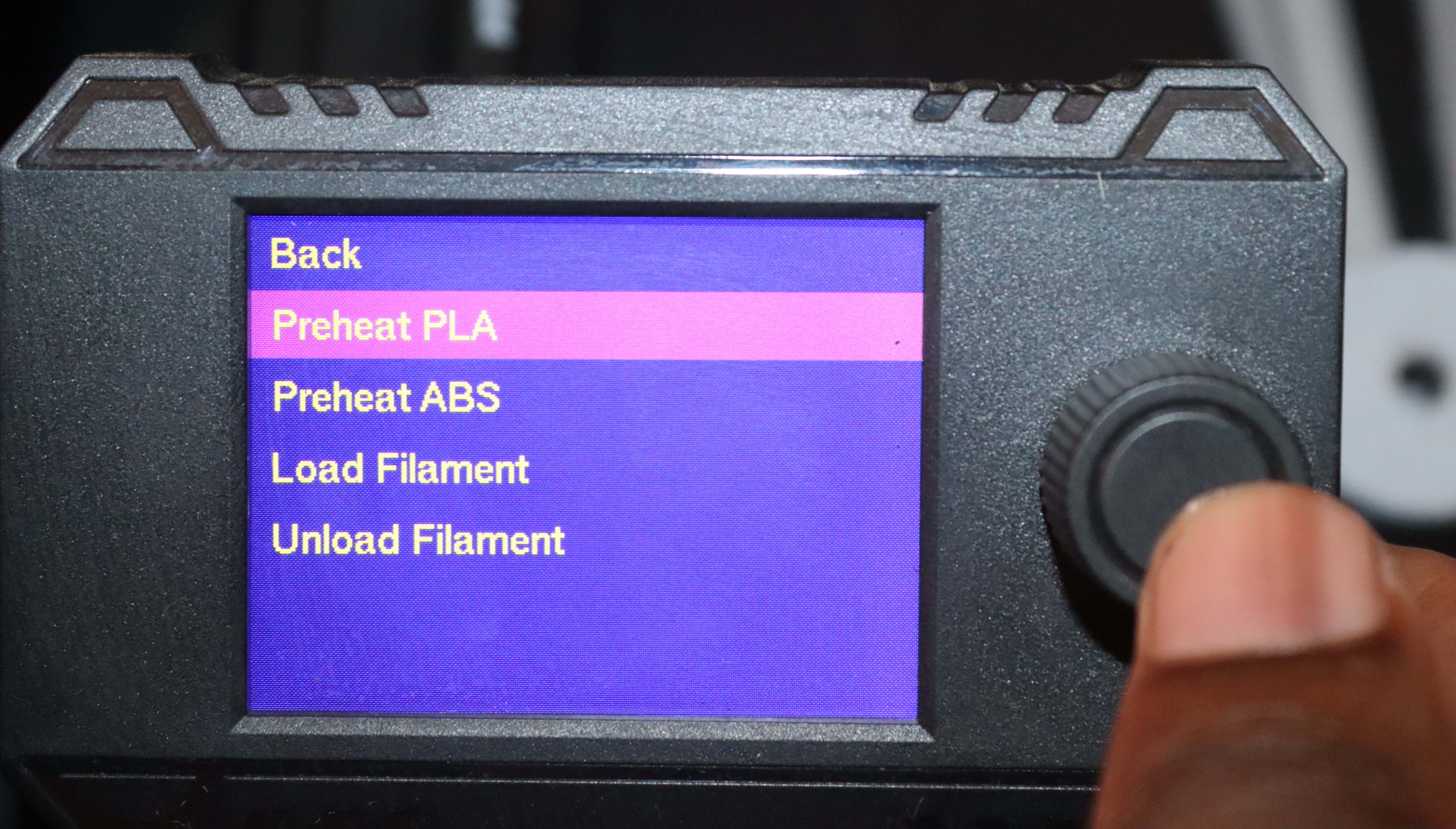
اگر از فیلامنت ABS استفاده می کنید، به جای آن می توانید Preheat ABS را انتخاب کنید. پس از انتخاب، یک رشته نازک را خواهید دید که از نازل بیرون می آید.
مرحله 13: ارتفاع افست Z را تنظیم کنید
ارتفاع افست Z فاصله بین صفحه ساخت و نوک نازل چاپگر سه بعدی است. این فاصله بسیار مهم است زیرا کیفیت شی چاپ شده را تعیین می کند، زیرا بر چسبندگی فیلامنت سه بعدی به صفحه ساخت، ارتفاع لایه و کیفیت کلی چاپ تأثیر می گذارد.
برای تنظیم آن، یک تکه کاغذ روی صفحه ساخت قرار دهید.

سپس به Menu > Leveling > Z Offset بروید و دکمه را بچرخانید تا سر چاپ به سمت پایین حرکت کند تا کاغذ را لمس کند.
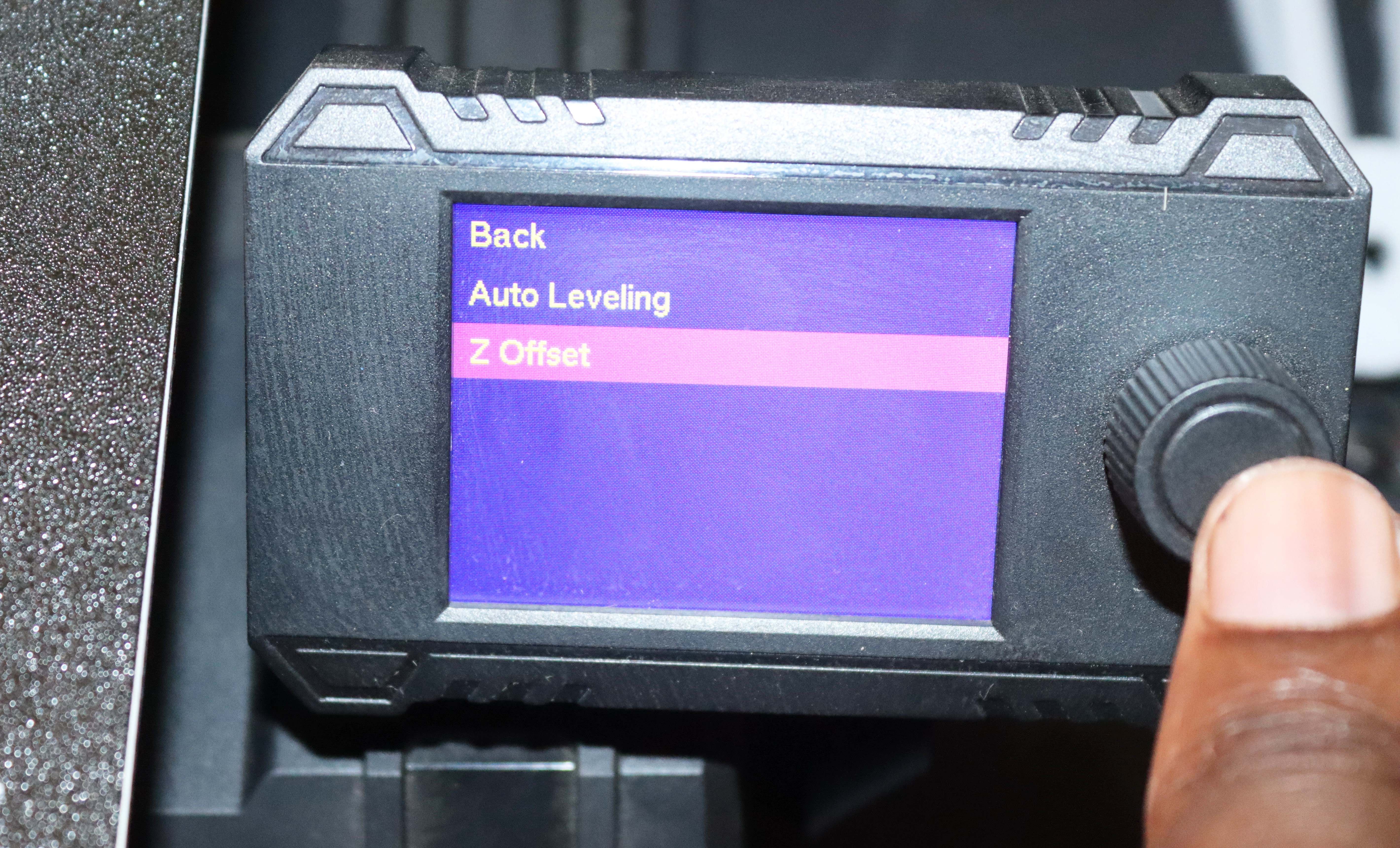
تا نقطه ای که حرکت دادن کاغذ با دست برایتان دشوار است ادامه دهید. آن موقعیت خاص، افست Z است. سپس می توانید دکمه را برای ذخیره فشار دهید.
مرحله 14: فرآیند چاپ سه بعدی
کارت حافظه را در شکاف پایه قرار دهید. برای انتخاب طرح برای چاپ، به منو > چاپ از کارت SD بروید.
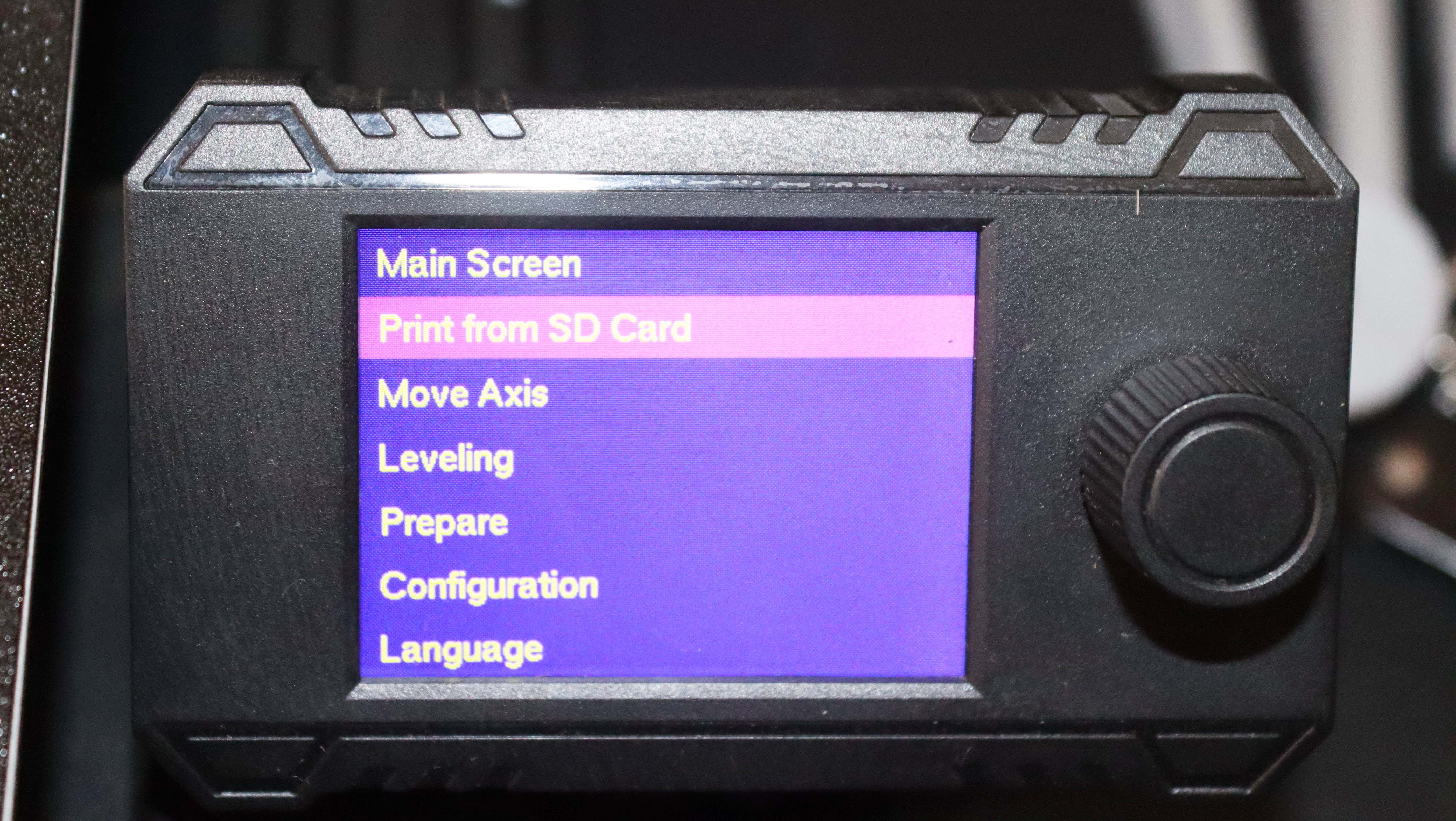
مدل سه بعدی مورد نظر برای چاپ را انتخاب کنید و دکمه را فشار دهید. چاپگر شروع به گرم شدن می کند و هنگامی که دمای تخت و نازل به حداکثر رسید، مشاهده خواهید کرد که شروع به چاپ می کند. مشاهده کنید که اولین چاپ چگونه است و ببینید آیا مشکلات لایه اول وجود دارد یا خیر.
در صورت وجود، میتوانید دوباره افست Z را تنظیم کنید تا مطمئن شوید که فاصله بین نازل و تخت چاپگر سه بعدی مناسب است.
مونتاژ Anycubic Kobra Neo آسان است
بر خلاف اکثر چاپگرهای سه بعدی DIY که مونتاژ و تعیین محل قرارگیری هر جزء زمان زیادی میبرند، راهاندازی Anycubic Kobra Neo آسان است. حتی اگر هرگز یک چاپگر سه بعدی ساخته اید، باید بتوانید بدون هیچ مشکلی این کار را انجام دهید.
کتابچه راهنمای همراه آن نیز مفید است، زیرا به شما در فرآیند مونتاژ کمک می کند. اگر راهنما کافی نیست، ویدیوهای YouTube زیادی در دسترس هستند که می توانید آنها را نیز دنبال کنید.
